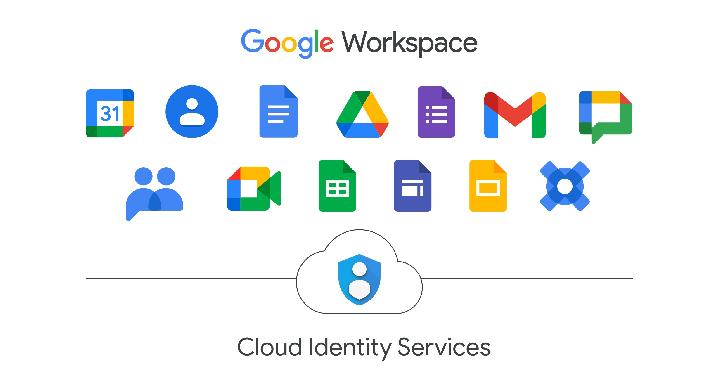Baca berita dengan sedikit iklan, klik di sini
TEMPO.CO, Jakarta - WhatsApp Web sudah banyak digunakan diberbagai kelangan. Tidak hanya para pekerja, namun mahasiswa dan pelajar juga sudah banyak yang menggunakan WhatsApp Web untuk mempermudah dalam mengirim dokumen dan pesan.
Baca berita dengan sedikit iklan, klik di sini
Biasanya WhatsApp Web di komputer atau laptop diakses melalui chrome ataupun Mozilla Firefox. Namun, aplikasi WhatsApp web juga bisa diunduh untuk lebih memudahkan tanpa perlu masuk ke browser terlebih dahulu.
Baca berita dengan sedikit iklan, klik di sini
Baca berita dengan sedikit iklan, klik di sini

Dirangkum dari berbagai sumber, berikut cara mengunduh serta mengoperasikan aplikasi WhatsApp di laptop atau komputer:
1. Download Aplikasi WhatsApp melalui situs resmi
Untuk mengunduh aplikasi WhatsApp, usahakan tidak menggunakan sebarang link yang ada. Anda harus mengunduh WhatsApp melalui situs resminya, yaitu https://www.whatsapp.com/download/, lalu klik Unduh untuk Windows. Tunggu sampai WhatsApp selesai terinstal di laptop.
2. Aktifkan WhatsApp Web dari Ponsel
Setelah berhasil mengunduh aplikasi WhatsApp di laptop, Anda bisa buka aplikasi WhatsApp dari ponselmu. Dan untuk mengkoneksikannya, klik ikon titik tiga di sudut kanan atas, kemudian pilih WhatsApp Web maka akan muncul akses kamera untuk memindai barcode.
3. Scan Barcode
Scan barcode di laptop atau komputer dengan langsung mengarahkan kamera ponselmu ke layar monitor laptop atau komputer yang muncul barcode dari aplikasi WhatsApp yang sudah diinstal tadi. Maka WhatsApp Anda akan otomatis terbuka pada aplikasi WhatsApp di laptop atau komputer.
4. Jangan log out
Jika sudah selesai menggunakan aplikasi WhatsApp di laptop atau komputer, jangan lupa untuk log out dengan cara klik ikon titik tiga di sebelah foto profil > lalu pilih Log Out. Hal ini tentunya sangat penting apalagi laptop atau komputer yang digunakan untuk membuat WhatsApp bukan milik pribadi atau digunakan oleh banyak orang. Hal ini untuk menghindari penyalahgunaan oleh orang lain.
FANI RAMADHANI
Pilihan Editor: Memahami WhatsApp Web dan Cara Menggunakannya